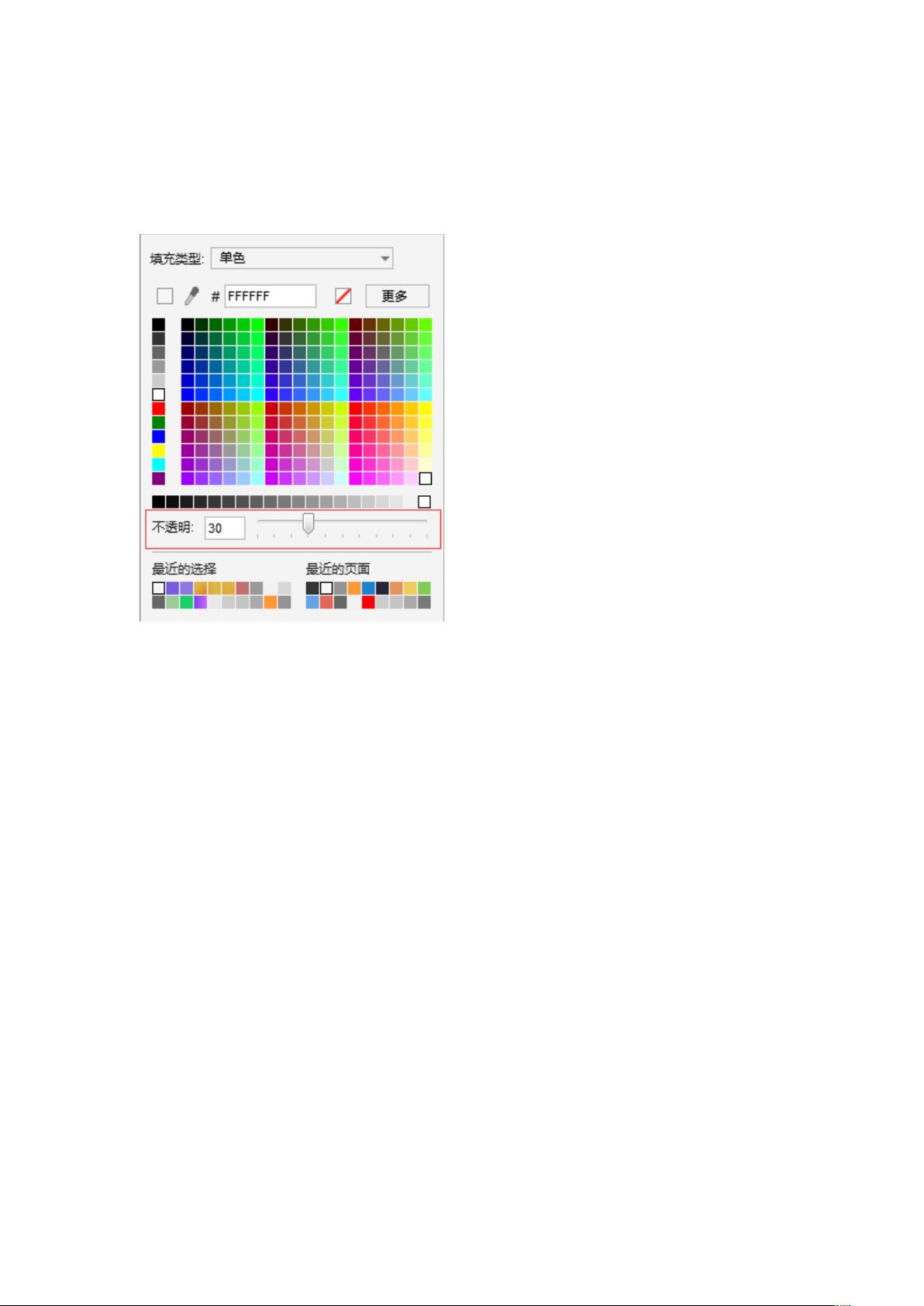Axure进阶教程:创建动态轮播图与交互设计
版权申诉
10 浏览量
更新于2024-08-09
收藏 901KB DOCX 举报
"Axure入门案例系列——进阶轮播图.docx"
本文将详细介绍如何使用Axure进行进阶轮播图的制作,适用于已经具备基本软件操作基础的用户。主要涉及的知识点包括动态面板的使用、页面和元件交互事件、以及不同元件的组合应用。
一、动态面板使用
动态面板是Axure中实现复杂交互的关键工具,可以模拟页面元素的变化状态。在这个案例中,我们将用动态面板来创建轮播图的内容部分。首先,我们需要创建三个状态的动态面板,分别代表三张不同的轮播图片。动态面板可以方便地切换状态,实现图片的无缝轮播。
二、页面交互事件与元件交互事件
1. 鼠标移入移除事件:当鼠标悬停在轮播图上时,轮播会暂停;鼠标离开时,轮播恢复自动播放。这需要为动态面板添加鼠标移入和移除的交互事件,分别设置暂停和启动轮播。
2. 动态面板状态切换:通过配置动态面板的“向后循环”或“向前循环”事件,可以实现轮播图的自动切换。同时,还需要设置适当的间隔时间和动画过渡时间,使得切换效果更加平滑。
三、元件使用
1. 图片元件:用于展示轮播图的图片内容。
2. 矩形和SVG图标:可以创建左右切换按钮。矩形作为基础形状,SVG图标则提供箭头图形,通过设置透明度和形状组合,实现按钮的视觉效果。
3. 小标:每个轮播状态对应一个小标,用于指示当前显示的是哪一张图片。小标可以通过动态面板来实现,每个状态的小标会随着轮播图的状态变化而同步更新。
四、交互制作步骤
1. 基础轮播图制作:创建包含多张图片状态的动态面板,并设置自动切换。
2. 轮播图小标的制作:创建与轮播图状态匹配的小标动态面板,确保小标的状态与内容轮播图一致。
3. 左右切换按钮交互:为按钮添加点击事件,切换动态面板到上一个或下一个状态,并同步更新小标。
4. 小标点击跳转:为每个小标添加点击事件,使其能跳转到对应的轮播图状态。建议使用复制和调整的方法,避免交互制作中的错误。
总结,通过以上步骤,我们能够利用Axure的动态面板、交互事件和各种元件特性,实现一个具有鼠标交互、自动轮播、小标同步及手动切换功能的进阶轮播图。在实际操作中,注意调整各项参数以优化用户体验,如动画过渡时间和切换间隔。随着对Axure的深入理解和实践,可以创建更多复杂且富有交互性的原型设计。
2022-05-30 上传
2022-05-30 上传
2022-05-30 上传
2022-05-30 上传
2022-05-30 上传
2020-05-09 上传
jane9872
- 粉丝: 108
- 资源: 7795
最新资源
- convertation.github.io
- 惠同股份:2021年半年度报告.rar
- Python库 | django-summernote-0.8.8.0.tar.gz
- 基于ssm校园快递一站式服务系统.zip
- Django-sso-server:A user friendly Django SSO server(一个用户友好的Django单点登录服务器)(ldap&&企业微信扫码)
- sur:简单不显眼的光栅化
- space-pen-example-templates:一组模板化以使用带apm init的space-pen生成软件包
- keypad:一个MakeCode项目
- JS实现简单的打地鼠小游戏源码.zip
- SwiatPapug:鹦鹉的世界
- 明德圣贤:2021年半年度报告.rar
- mercury-mongoose:一个包装了流行的轻量级Web服务器猫鼬的Mercury库
- Python库 | django-summernote-0.5.7.tar.gz
- 基于ssm+vue的毕业生就业信息统计系统.zip
- web-TCGA:用于访问 TCGA 数据的轻量级闪亮 Web 应用程序
- JS实现鼠标拖拽仿百度弹出登录框特效源码.zip